有时候由于工作需要,常在PPT中应用个性化模板,那么在PPT中如何新建自定义PPT主题呢?我们一起来看看吧!首先打开PPT演示文稿,创建四张空白文档(连按四下enter键),点击工作栏【视图......
2022-05-05 183 自定义PPT主题
在利用PPT演示文稿制作幻灯片时,可能会因为网络断开,或者幻灯片卡崩,而造成正在编辑的PPT丢失的情况,那么在WPS当中,该如何解决因卡崩而造成的丢失文件问题呢,一起来学习一下吧。
首先,单击工具栏【文件】下的【备份与恢复】,此功能非常强大与实用,可以快速帮助我们查找数据,在下拉菜单下选择【备份中心】:
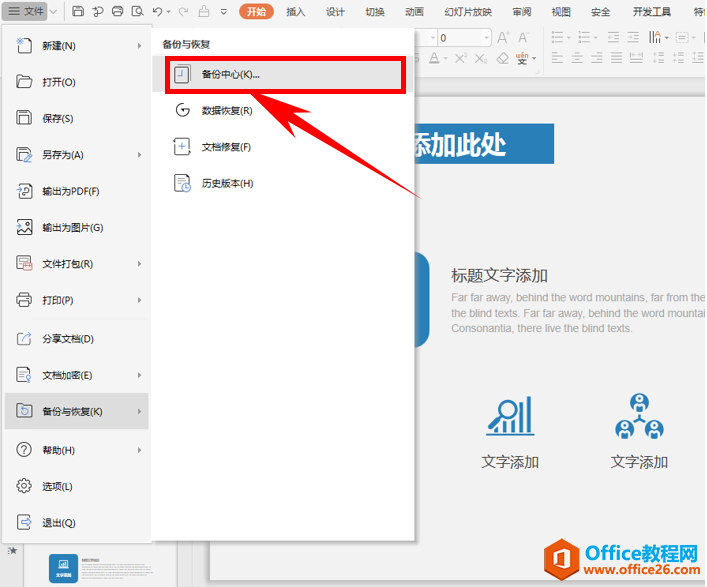
弹出【备份中心】的对话框,显示本地备份、备份同步、一键恢复等三种功能,单击本地备份,可以快速查找出PPT的备份文件;
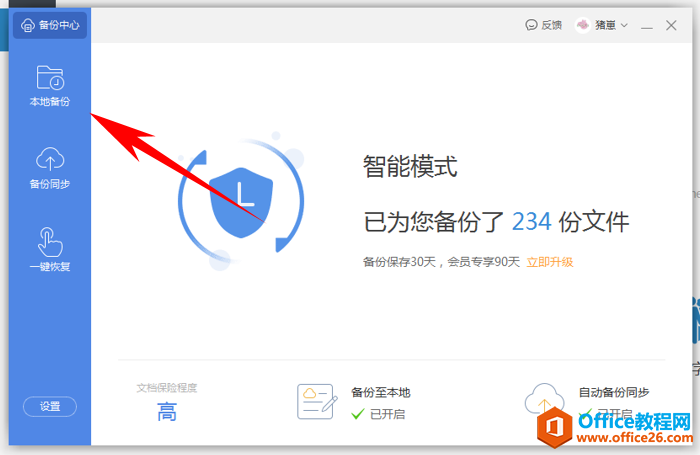
还有一种方法,单击工具栏【文件】下的【备份与恢复】,在下拉菜单下选择历史版本,如下图所示:
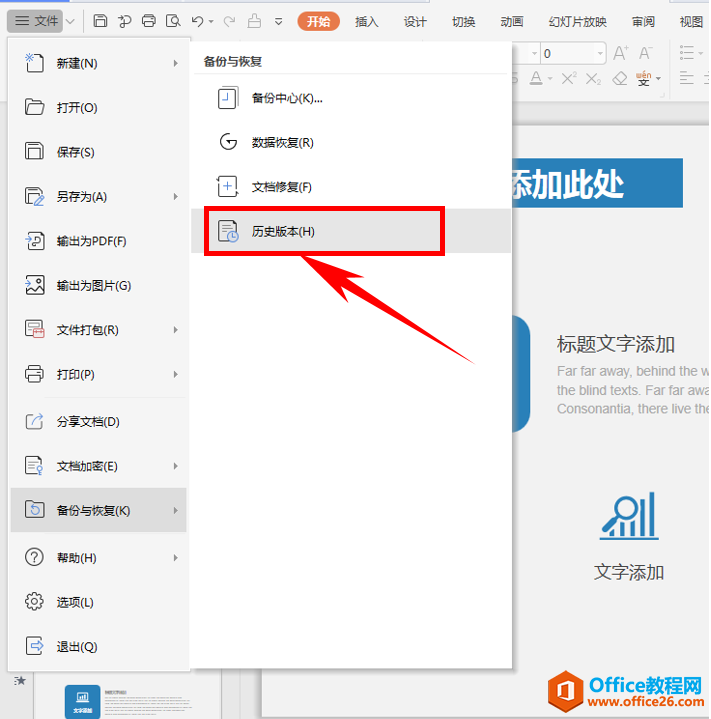
弹出历史版本的对话框,显示最新一次更新内容为12月13日的PPT,详细显示了该内容的更新时间与文件大小,单击打开即可:
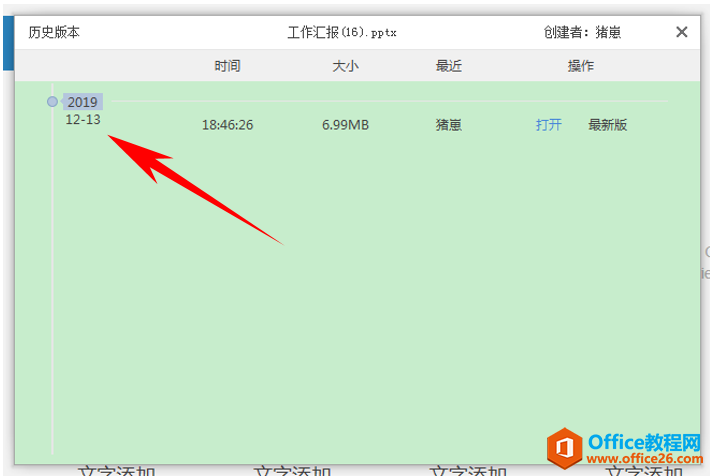
那么,在PPT演示文稿当中,幻灯片卡崩时,如何恢复未保存文件的方法,是不是非常简单呢,你学会了吗?
标签: PPT恢复未保存文件
相关文章

有时候由于工作需要,常在PPT中应用个性化模板,那么在PPT中如何新建自定义PPT主题呢?我们一起来看看吧!首先打开PPT演示文稿,创建四张空白文档(连按四下enter键),点击工作栏【视图......
2022-05-05 183 自定义PPT主题

我们有时候在使用PPT过程中需要在PPT中批量插入图片三种方法,你知道怎样在PPT中批量插入图片吗?今天小编就教一下大家在PPT中批量插入图片三种方法。一、把多张图片批量插入到一张幻灯......
2022-05-05 355 PPT批量插入图片

如何在PPT中绘制倒金字塔的逻辑表达效果老规矩,方法看看效果。是一个倒金字塔逻辑思路表达,表达经过层层筛选总结,最后合作得以实现的表达。这种有立体的环形的金字塔怎么绘制呢?......
2022-05-05 491 PPT绘制倒金字塔效果

用PPT演示文稿的操作中,我们会根据需要进行背景设置,如果想使用电脑上的图片,例如团队照片、网上下载的图片,我们该怎么操作呢?第一步,在页面空白处,点击右键,点击【设置背景......
2022-05-05 261 PPT背景